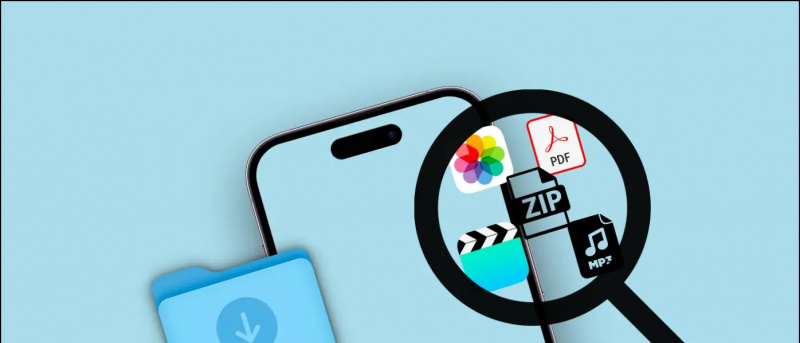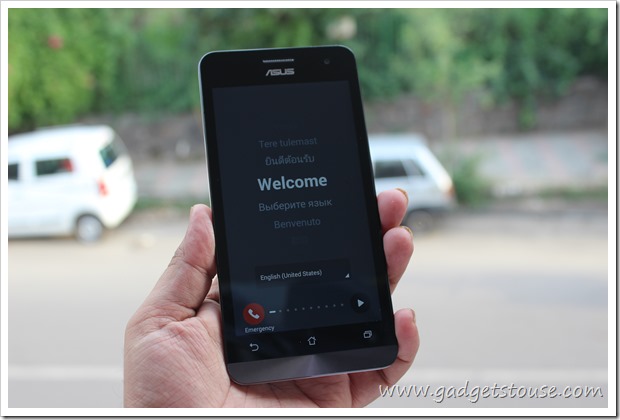Come la Raccolta della famiglia di Google su Android, puoi condividere i tuoi acquisti sull'App Store con altri utenti iPhone utilizzando Apple Family Sharing. Ciò include l'accesso alle app, ai giochi, alla musica, ai film, ai programmi TV e ai libri degli altri. In questo articolo, spieghiamo come puoi condividere un'app iOS a pagamento con i tuoi amici e familiari.
Condivisione in famiglia di Apple
Se la tua famiglia o i tuoi amici hanno più dispositivi iOS, non è necessario acquistare la stessa app più volte. Invece, puoi utilizzare Apple Family Sharing per condividere gratuitamente i tuoi acquisti di app con altre 6 persone, anche questo, senza condividere il tuo account.
Puoi anche acquistare App Store e condividere iTunes, Apple Books, Apple Music Family Plan, Apple News + Subscription e iCloud Storage Plan. Ti consente anche di condividere album fotografici e calendari di famiglia e la posizione, se lo desideri.
come faccio a eliminare la mia immagine del profilo google
Requisiti:
- La condivisione in famiglia funziona su iOS 8 o versioni successive.
- Ogni membro dovrebbe avere il proprio ID Apple.
- Ogni membro della famiglia può far parte di un solo gruppo familiare alla volta.
- Può cambiare gruppo due volte all'anno.
- Gli organizzatori familiari possono creare ID Apple per i loro figli di età inferiore a 13 anni in modo che possano essere aggiunti alla condivisione familiare.
1] Configura la condivisione in famiglia su iPhone o iPad



1] Apri Impostazioni sul tuo iPhone.
2] Tocca il tuo nome in alto. Ora, fai clic su Family Sharing.
3] Fare clic su Inizia e seguire le istruzioni sullo schermo.



4] Se richiesto, scegli un metodo di pagamento: tutti i membri della famiglia possono usarlo per fare acquisti su iTunes, Apple Books e App Store.
5] Dopo aver completato la configurazione, fare clic su Aggiungi membro.
6] Invita fino a sei membri tramite messaggio, posta o airdrop. Chiedi ai membri invitati di accettare e unirsi al loro gruppo familiare condiviso.
2] Condividi le app condivise con altri
Ora che hai impostato la condivisione della famiglia e hai aggiunto i tuoi amici e la tua famiglia, di seguito viene illustrato come condividere le app acquistate con altri utenti iPhone.



1] Apri Impostazioni e tocca il tuo nome.
2] Fare clic su Family Sharing.
come eliminare la foto del profilo su gmail
3] Nella schermata successiva, fare clic su Condivisione acquisti.
4] Fare clic su Continua e seguire le istruzioni sullo schermo.



5] Verrai informato che il tuo metodo di pagamento verrà condiviso con i membri della tua famiglia. Tutti gli abbonamenti Apple esistenti e nuovi da parte della famiglia verranno ora fatturati con un metodo di pagamento condiviso.
6] Al termine della configurazione, invia un messaggio per invitare i membri della famiglia a condividere l'acquisto. Condividi i tuoi acquisti.
Una volta aggiunti, la condivisione dello shopping sarà abilitata per il tuo gruppo di condivisione familiare.
3] Accedi alle app acquistate dai membri della famiglia
Una volta che i membri della famiglia si uniscono e accettano di condividere i loro acquisti, puoi scaricare i libri, la musica e le app acquistati da iTunes, Apple Books e dalle schede acquistate dell'App Store.
Per accedere alle app acquistate da altri membri della famiglia:
1] Apri l'App Store sul tuo iPhone o iPad.
2] Fai clic sull'icona del tuo profilo nell'angolo in alto a destra.
3] Selezionare Acquista.
4] Ora tocca il nome del tuo familiare per vedere i suoi contenuti.
suoni di notifica per il download gratuito di Android
5] Fai clic sul pulsante di download per scaricare gratuitamente l'app o il gioco a pagamento sul tuo iPhone.
4] Condividi abbonamenti e acquisti in-app
Apple ha recentemente annunciato che l'iscrizione e gli acquisti in-app una tantum possono essere condivisi anche tra le famiglie. Tuttavia, questo non si applica ai materiali di consumo come monete o skin di gioco. Ad ogni modo, se hai sbloccato la versione pro o senza pubblicità di un'applicazione, questa può essere condivisa utilizzando la condivisione familiare.

Se di solito acquisti un abbonamento a una famiglia, puoi verificare quali persone possono essere condivise in Impostazioni> Il tuo nome> Appartenenza. Qui, vedrai anche un interruttore per Condividi nuovo abbonamento, che se abilitato, darà ai tuoi familiari l'accesso all'abbonamento in-app idoneo pagato da te.
Puoi condividere manualmente l'abbonamento all'app con la famiglia facendo clic sull'abbonamento e abilitando Condividi con Family Toggle.
Suggerimento: nascondi gli acquisti sull'App Store dalla famiglia

dove mettere i suoni di notifica Android
Se c'è un acquisto di app che non desideri condividere con la tua famiglia, puoi nasconderlo andando su App Store> Immagine profilo> Acquistato> Il mio acquisto. Qui, scorri da destra a sinistra sull'app che desideri nascondere da Family Sharing. Infine tocca Nascondi.
Si trattava di come condividere un'app iOS a pagamento con amici e familiari utilizzando Family Sharing. Oltre a questo, ho anche menzionato come puoi condividere la tua iscrizione e gli acquisti in-app. Spero che questo ti aiuti a risparmiare denaro evitandoti di acquistare la stessa app e più abbonamenti. Resta con noi per altri articoli simili.
Riquadro dei commenti di Facebook